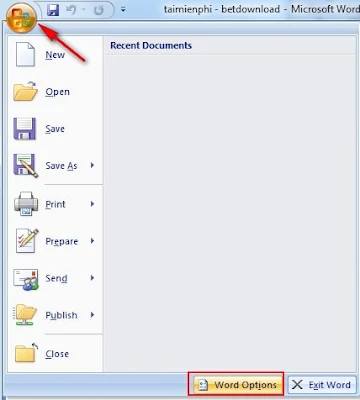Bạn gặp khó khăn và thấy phiền phức vì không biết cách sửa lỗi nhảy cách chữ trong Word? Bài viết "Fix lỗi, sửa lỗi chữ nhảy cách trong Microsoft Word" dưới đây sẽ giải quyết những khó khăn này cho bạn:
Máy tính của bạn sử dụng một trong 2 công cụ là Unikey hoặc Vietkey để gõ Tiếng Việt mỗi khi thao tác hoặc soạn thảo văn bản trên Word. Tuy nhiên, một sự cố xảy ra trong quá trình soạn thảo văn bản với Word bằng ngôn ngữ có dấu là lỗi cách chữ có dấu, ví dụ như “t ai mi en p hi”. Đây là sự cố thường gặp mỗi khi bạn copy, paste một đoạn văn bản hoặc do “tự nhiên” mà có. Tuy nhiên khắc phục lỗi nhảy các chữ, hay lỗi giãn chữ khá dễ dàng chỉ bằng cách tắt chế độ gây ra lỗi trong phần cài đặt của phần mềm và cụ thể là hướng dẫn sửa lỗi chữ nhảy cách trong Microsoft Word ngay sau đây.
Với lỗi cách chữ trong Word 2007, 2010, 2013 hay 2016, bạn sẽ phải thay đổi trong phần Word Options của phần mềm. Về cơ bản lỗi giãn chữ, lỗi cách chữ trong Word xảy ra do phần mềm mặc định bật chế độ tự động căn chỉnh khoảng cách giữa từ và câu. Do đó để sửa lỗi nhảy chữ trong Word, bạn sẽ phải tắt chế độ này đi.
Bước 1: Click biểu tượng Office góc trên bên trái màn hình >chọn Word Options
Bước 2: Cửa sổ Word Options mở ra > chọn Tab Advanced, trong mục Cut, copy, paste chọn Settings
Cửa sổ Settings hiện ra, bỏ chọn trong mục Adjust sentence and word spacing automatically > OK
Để sửa lỗi cách chữ trong Word 2003, bạn sẽ thực hiện theo hướng dẫn hơi khác so với các phiên bản trên. Đó là bạn cần chỉnh sửa trong mục Edit của Options.
Bước 1: Trên giao diện click Tools > Options
Cửa sổ Options mở ra> chọn Tab Edit > Settings để truy cập vào cài đặt thuộc mục chỉnh sửa của Microsoft Word
Bước 2: Bỏ dấu chọn trong ô Adjust sentence and word spacing automatically > OK.
Như đã nói ở trên đây là mục mặc định được bật trên Word để căn chỉnh khoảng cách giữa các đoạn văn và từ sao cho hợp lý. Tuy nhiên có thể do lỗi phát sinh không mong muốn, tính năng này vô tình gây nên tình trạng lỗi giãn chữ khiến văn bản trông rất xấu. Do vậy, nếu muốn sửa lỗi cách chữ trong Word 2003, bạn sẽ cần tick vào hộp chức năng này để xác nhận tắt chế độ tự động điều chỉnh khoảng cách.
Khi đã hoàn tất, bạn thử kiểm tra xem xem việc gõ Tiếng Việt có bị lỗi nhảy cách chữ nữa hay không? Nếu như trong quá trình gặp lỗi trước đây, khi bạn còn chưa biết cách xử lý và đã trót xóa các phần mềm như Unikey hay Vietkey.
Sửa lỗi cách chữ là một thủ thuật phải thực hiện sớm nếu muốn trình bày văn bản chuẩn trong Word ngay từ đầu, bởi lẽ nếu không sửa lỗi cách chữ sớm, những văn bản về sau sẽ luôn gặp hiện tượng này và công việc sửa văn bản lại từ đầu đôi khi còn nặng nhọc hơn thế. Bạn hãy tham khảo cho mình cách thực hiện đúng với phiên bản Word đang sử dụng nhé.
Trong bài viết không nói tới cách fix lỗi chữ nhảy trên Word 2016, nhưng nếu bạn đọc vẫn chưa tìm ra cách sửa lỗi nhảy chữ trên phần mềm Word 2016 thì bài viết hướng dẫn sửa lỗi cách chữ trong Word 2016 trước đó chúng tôi chia sẻ sẽ giúp bạn hoàn thành công việc này nhanh chóng để có cho mình văn bản hoàn chỉnh và đẹp mắt trước người đọc
(Nguồn: Sưu tầm)